
시놀로지 나스 DS1522+의 램을 추가해 보겠습니다. 기본적으로 DS1522+는 8GB의 램이 장착되었습니다.
시놀로지에서 검증된 정품 램을 구매해 장착하는것이 가장 좋겠지만, 비용이 어마어마합니다. (22년 7월 29일 기준 4GB는 는 약 15만원, 8GB는 약 30만원입니다.)
그럼 시놀로지 나스에 설치가 가능한 호환램은 어떤것이 있을가요?
시놀로지 나스에 장착하여 인식되고 정상 동작하는 램의 종류는 많지 않습니다.
또한 같은 램이라도 어떤 나스에서는 동작하고 어떤 나스에서는 동작하지 않습니다.
만약 구매했다가 동작하지 않으면 돈낭비가 되는 수가 있기 때문에 꼭 자신의 나스에 인식되는 램을 찾아서 구매하시기 바랍니다.
대체적으로 DDR4 램 기준 DDR4 2666MHz 또는 PC4-21300으로 표기된 클럭과 2R (양면 / 듀얼랭크)이며, SO-DIMM(노트북용)이면 인식확률이 높습니다. ECC 지원 여부는 큰 차이가 없는것 같습니다.
하지만 제가 이번에 구매한 램은 DDR4 3200MHz의 2R(듀얼랭크) 16GB 제품 입니다. DS1522+는 2개의 램 슬롯이 있으면 최대 32GB (각 슬롯당 16GB X 2슬롯)까지 사용할 수 있어서 2개를 구매했습니다.
보통은 3200MHz (PC4-25600)은 시놀로지 나스에서 인식되지 않는 경우가 많습니다. 램 인식 불량 증상으로는 램 장착후 부팅이 되지않고 파란색 전원버튼이 무한정 깜박거리는 경우가 있습니다. 이런경우는 램이 인식되지 않았다고 보시면 됩니다.
아래는 제가 구매한 램 사진입니다.

이제 본격적으로 램을 교체 장착 해봅니다.
DS1522+도 다른 시놀로지 나스와 마찬가지로 하드디스크 베이를 모두 제거하면 보입니다.

사진과 같이 모든 하드디스크 베이를 탈착합니다.


내부 우측벽쪽에 보면 아래 사진과 같이 2개의 램슬롯이 보입니다.
한개는 시놀로지 8GB 램이 장착되어 있습니다. 16GB X 2개로 교체 할 것이니 기존 시놀로지 램도 제거해 줍니다.

아래는 삼성 램으로 교체 장착한 사진입니다.
교체 하실 때 주의하실점은
1. 램이 램슬롯에 모두 잘 꼽혔는지.
2. 램 걸쇠(양쪽)가 램 양쪽 홈에 잘 장착되었는지
2가지 입니다. 장착해보니 램이 불안정하게 장착되는 경우가 많았습니다. 꼭 확인해보시기 바랍니다.

부팅을 해봅니다. 무한 대기 증상없이 정상 부팅되었습니다.
시놀로지 DSM으로 접속하여 램 용량을 확인해 보겠습니다.
제어판 -> 정보 센터로 이동합니다.
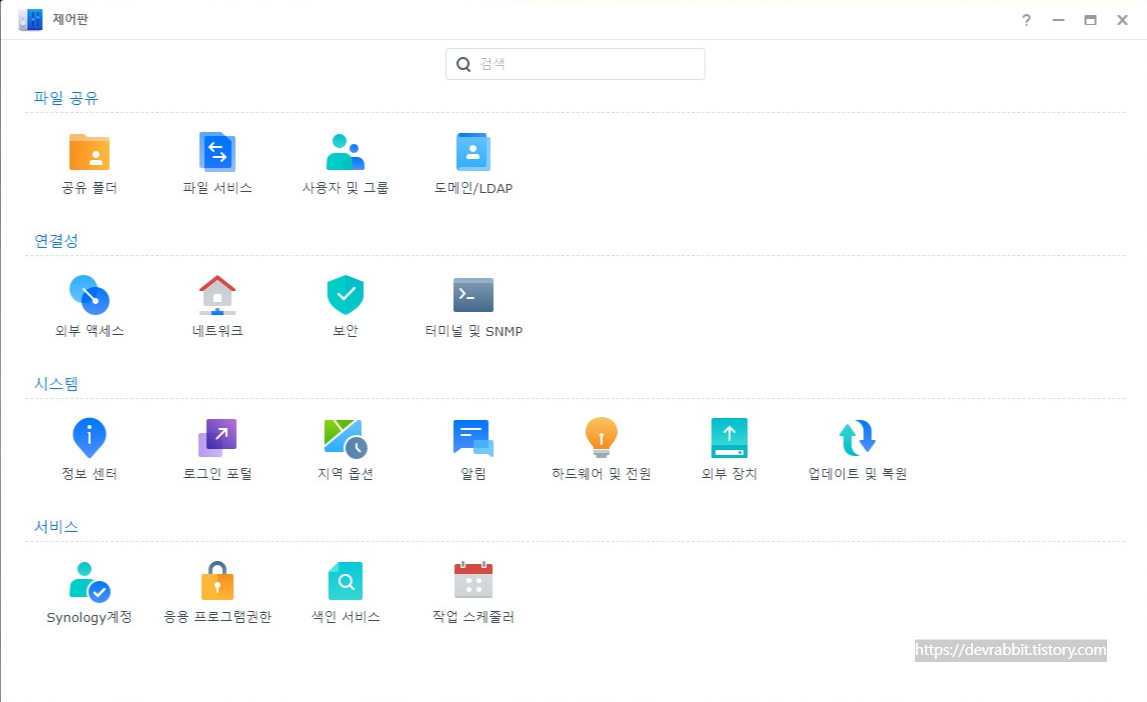
정보 센터에서 총 물리적 메모리를 확인 할 수 있습니다. 아래와 같이 32GB가 인식되면 성공입니다.
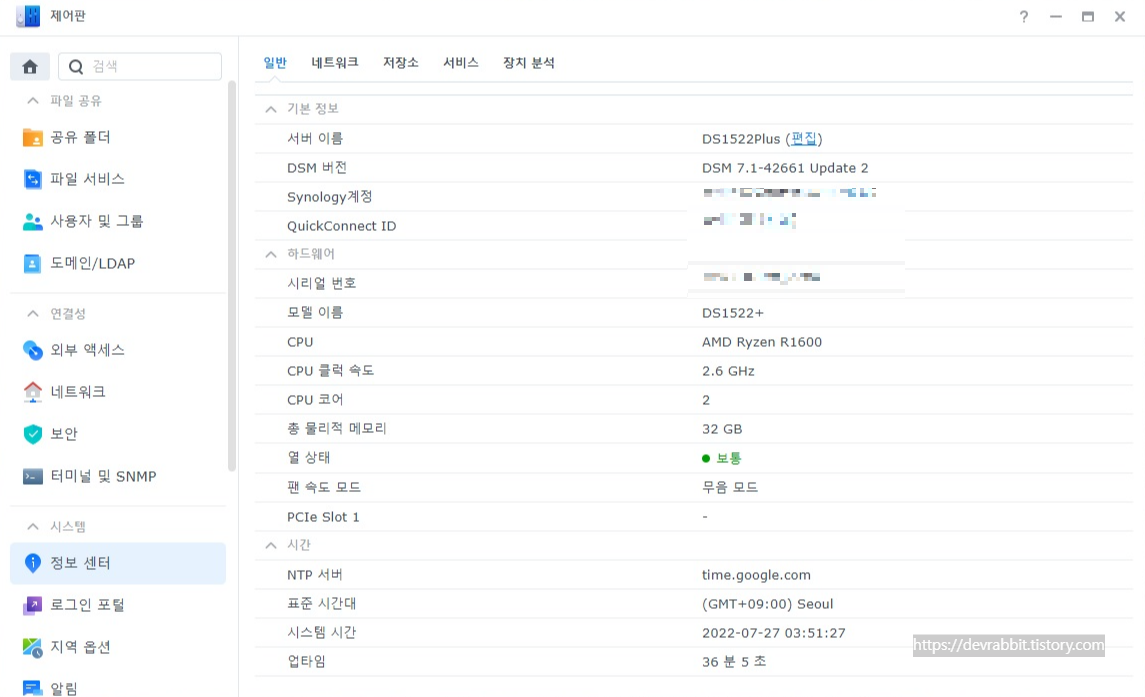
아래는 탈착한 기본 시놀로지 8GB 램입니다.
이전과 다르게 22년도 제품에는 DD4 3200 ECC SODIMM 제품이 들어갔네요.
그래서 제가 장착한 3200MHz 램 제품이 정상인식한것 같습니다.
이 램은 추후 a/s를 대비해 따로 잘 보관해 두겠습니다.

시놀로지 나스의 제품마다 인식되는 램의 종류가 다릅니다. 꼭 나스 모델과 인식되는 램 종류를 확인하시고 주문하기 바랍니다.
'IT > NAS : Synology' 카테고리의 다른 글
| 10. 시놀로지 나스 (Synology NAS) SSD 캐시 수명 문제 해결 방안 (SSD 캐시 손상) ( (DS1522+) (0) | 2022.07.30 |
|---|---|
| 09. 시놀로지 나스 (Synology NAS) SSD 캐시 설정 (M.2 캐시 장착) ( (DS1522+) (0) | 2022.07.30 |
| 07. 시놀로지 나스 (Synology NAS) 초기 설정 방법 - 공유 폴더 설정 (DS1522+) (0) | 2022.07.29 |
| 06. 시놀로지 나스 (Synology NAS) 초기 설정 방법 - 세팅, 스토리지 풀, 볼륨 (DS1522+) (0) | 2022.07.29 |
| 05. 시놀로지 나스 (Synology NAS) 개봉기 (DS1522+) (0) | 2022.07.28 |